格式刷怎么用excel(excel格式刷6种使用技巧)
888次浏览
发布时间:2024-05-10 17:10:29
格式刷是Excel中非常实用的工具,它能快速将单元格格式(如字体、颜色、边框等)复制并应用到其他单元格或区域中。格式刷通常用于批量修改表格样式,对我们工作效率有着极大的提升,本期教程给大家分享一下格式的使用技巧,喜欢的朋友可以收藏起来!
❶常规用法
选中已设置好格式的单元格,点击格式刷按钮,然后选中需要应用格式的单元格即可。

❷连续复制格式
选中已设置好格式的单元格,双击格式刷按钮,然后逐一点击需要应用格式的单元格即可。按ESC退出格式刷状态

❸隔行填充颜色
首先设置好前2行的单元格颜色,然后选中前面2行,点击“格式刷”按钮,最后选中未填充颜色的区域即可。

❹复制格式及内容
选中要复制的数据区域,鼠标左键双击格式刷,点击要复制到区域的起始单元格,将会把格式复制过来,然后在按回车键<Enter>可以将内容填充,如下图所示:

❺快速设置列宽及行高
调整一列/行到合适的宽度/高度,选中该列/行,点击格式刷按钮,然后再选择其它要调整宽度/高度的列/行,即可将选中列/行调整为同样的宽度/高度。

❻给相同内容设定统一格式
要把下表中“五湖公司”全部填充背景颜色,先填充一个作为参考,然后双击“格式刷”按钮,接着按快捷键<Ctrl+F>打开查找对话框,输入查找内容,然后点击“全部查找”,在查找结果中按快捷键<Ctrl+A>全选所有结果,可以看到所有内容为“五湖公司”的单元格都添加上了背景颜色。

通过以上几个实例展示,可以发现格式刷的应用技巧并不是很复杂,关键是要熟练掌握其使用方法并注意细节操作。同时,勤加练习可以帮助我们更好地掌握Excel中其他相关功能的应用技巧。
相关文章

握手礼仪正确方法(盘点你不知道的握手礼节)
2024-05-20 23:00:47

中国稀土储量世界排名(中国稀土存量世界第一 )
2024-05-20 22:50:49

杭州特色菜有哪些(杭州著名的十大名菜)
2024-05-20 22:40:47

议论文的论证方法分别有哪几种(必须掌握的 10 种议论文论证方法)
2024-05-20 22:30:44

怎么清洗打印机喷头(打印设备喷头保养小技巧分享)
2024-05-20 22:21:05

玉石鉴定方法(如何鉴别玉的真假)
2024-05-20 22:11:12